commons-lang.jar
最新推荐
-

齐鲁银行网银助手3.0.0.5官方版 安全软件 / 3.0M
-

360安全卫士U盘病毒专杀(Autorun.inf专杀)13.0.0.213简体中文绿色免费版 安全软件 / 86.1M
-

360安全卫士U盘病毒专杀工具v13.0.0.213绿色免费版 安全软件 / 86.1M
-

360安全卫士修复工具v13.0.0.213免费版 安全软件 / 86.1M
-

360安全卫士超强查杀V13.0.0.213安装版 安全软件 / 86.1M
精品推荐
-

WeeeCode(图形化编程软件)v3.6.2官方版 编程开发 / 429.1M
查看 -

核桃编程v2.1.123.0官方版 编程开发 / 272.5M
查看 -

DevToys(开发工具)v1.0.11.0官方版 编程开发 / 156M
查看 -

吾爱OD(附118款脱壳脚本)v1.10中文版(32/64位) 编程开发 / 15.5M
查看 -

360加固助手v3.6.1.0官网版 编程开发 / 271.5M
查看
本类排行
详情介绍
commons-lang.jar是日常编程中不可缺少的jar包。日常Java编程中经常会用到commons-lang.jar包。尚未准备commons-lang.jar包的用户请立即下载。
commons-lang.jar是日常编程中不可缺少的jar包。在日常Java编程中,经常会用到commons-lang.jar包。尚未准备commons-lang.jar包的用户请立即下载。
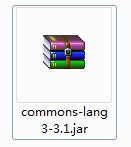
内容预览
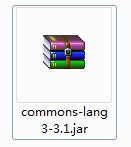
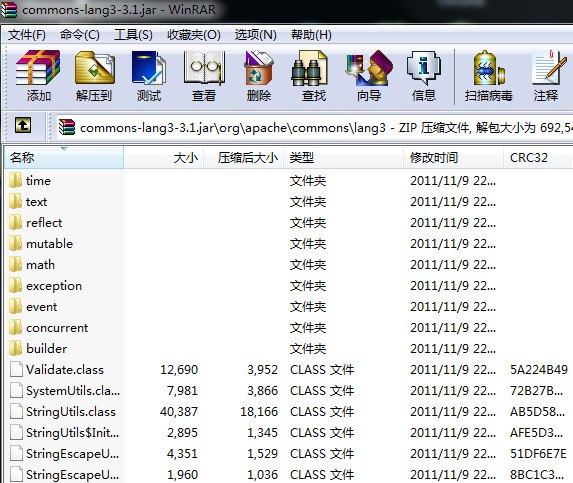
导入方式
我们在使用Eclipse开发程序的时候,经常会用到第三方jar包。引入jar包可不是小问题。因为jar包的位置不清楚,很浪费时间。
1.最常用的普通操作方式:基本步骤式
右键“Project”选择Properties,在弹出的对话框左侧列表中选择Java Build Path,如下图: 选择AddExternal JARs,可以一一选择(也可以选择多个jar,但仅限于同一个文件夹)添加第三方参考jar包。
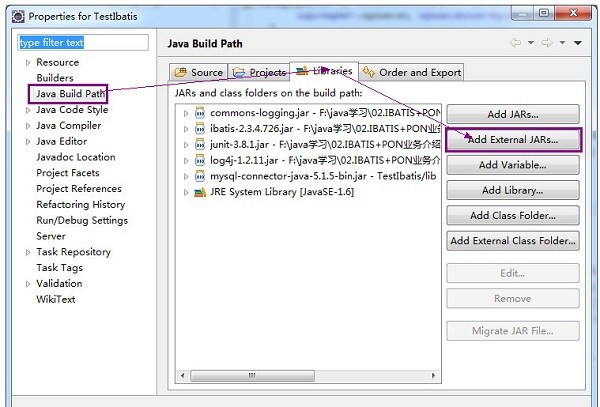
上述方法中的操作是通用的,但是每次创建项目时,都需要重新引入Jar包,并且Jar包是不可复用的。
2.快速版的操作方式:用户Jar包式
右键“Project”选择Properties,在弹出的对话框左侧列表中选择Java Build Path,就会弹出如上图所示的对话框。这里选择“添加库”,会弹出如下所示的对话框。选择“用户库”并选择下一步
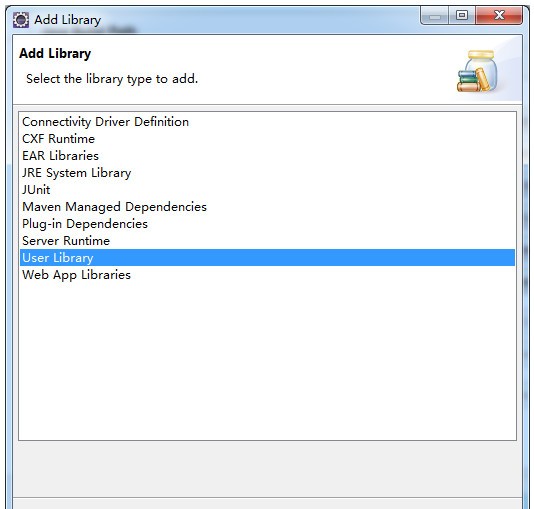
在出现的对话框中,您可以选择已创建的用户定义库,也可以选择“用户库”。在弹出的新对话框中选择“新建”,创建新的用户定义库。
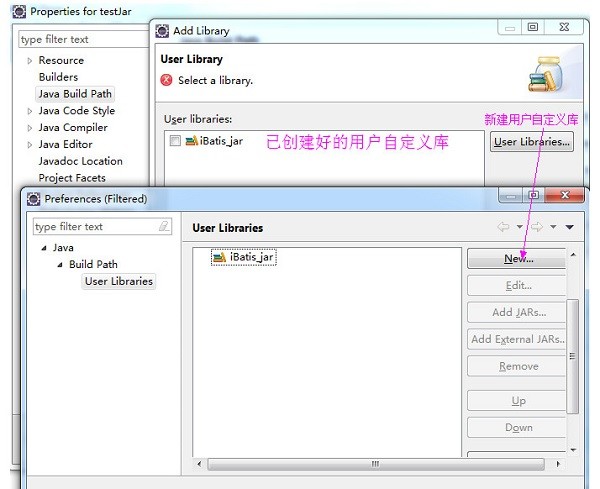
在要创建的用户自定义库中,输入新建的自定义库的名称,如下图
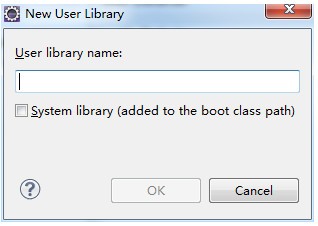
然后对于新的库,添加需要的Jar包
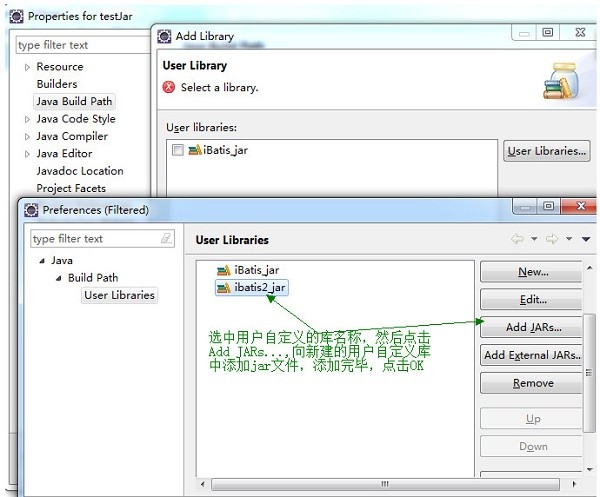
按照上述步骤添加用户自定义库后,以后就可以复用这些定义的用户库,节省开发时间。
3.快速版的操作方式:文件夹导入式
在项目中,新建一个文件夹(eg:ibatis_jar),如下图所示。本例中创建ibatis_jar文件夹,并将项目开发所需的第三方jar包复制到该文件夹中。
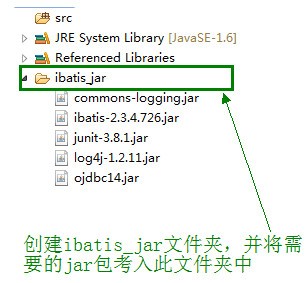
选择需要添加到项目中的jar包,右键选择“构建路径添加到构建路径”,这样Jar包就成功导入到项目中了。
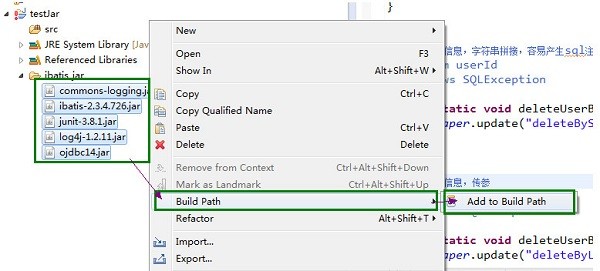
第三种导入Jar包的方法比第二种方法更简单,复用性更强。当我们在不同的机器上找到需要的Jar包时,直接复制这些文件夹即可。














